

Datorită actualizărilor software iOS 13 și iPadOS, puteți partaja cu ușurință sunetul cu căști wireless, cum ar fi căștile AirPods sau orice căști Beats acceptate. Acest lucru vă permite atât dvs. cât și unui prieten să ascultați același audio de pe dispozitivul dvs. iOS, să ajustați individual volumul pentru fiecare persoană, să opriți partajarea cu un robinet și multe altele. Urmăriți împreună cu noi, în timp ce vă explicăm cum puteți partaja audio cu dispozitivele audio AirPods și Beats de pe iPhone sau iPad.
Odată cu partajarea audio, utilizatorii sunt capabili să conecteze două perechi de AirPods sau alte dispozitive acceptate la un singur iPhone sau iPad și să asculte același media în același timp.
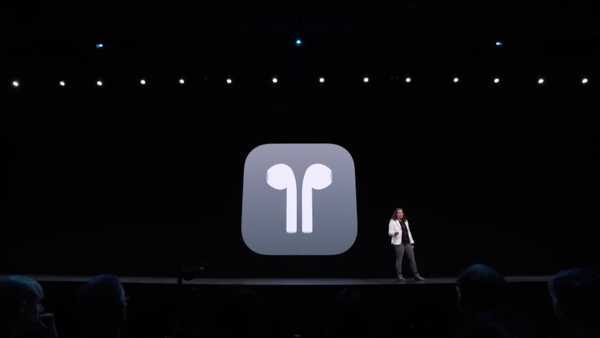
Partajarea audio wireless a fost evidențiată pentru prima dată ca o funcție nouă pentru iOS la conferința anuală WWDC de la Apple.
Împerechezi doar două seturi de AirPod sau alte căști wireless compatibile la un iPhone sau iPad pentru a te bucura de aceeași melodie sau film împreună cu prietenul tău. Au mai rămas zilele în care conectați un splitter pentru căști, astfel încât să puteți asculta muzică împreună cu un prieten!

Desigur, puteți, de asemenea, să partajați audio cu un prieten, purtând fiecare un singur AirPod, dar acest truc lasă foarte mult de dorit, deoarece, practic, împărțiți canale stereo decât dacă treceți la mono audio în Setări → Accesibilitate → Mono Audio.
Pentru o soluție mult mai elegantă decât metoda de mai sus, continuați să citiți tutorialul nostru pentru a afla cum să folosiți două seturi de căști sau căști compatibile pentru a partaja audio cu un prieten.
Partajează audio cu aceste căști wireless
Această caracteristică necesită un iPhone sau iPod touch care rulează actualizarea iOS 13.1 sau o versiune ulterioară. Puteți utiliza, de asemenea, un iPad alimentat de software-ul iPadOS 13.1 sau o versiune ulterioară. Pentru a descărca și instala cel mai recent software iOS pentru dispozitivul dvs., accesați Setări → General → Actualizare software. Dispozitivele audio acceptate trebuie să fie alimentate de cipul cu căști W1 sau H1 de la Apple.
Sunt acceptate următoarele căști wireless:
- Căști wireless AirPods și AirPods Pro
- Căști wireless wireless Powerbeats Pro
- Powerbeats3 căști wireless
- Bate singur3 căști fără fir
- Beats Studio3 căști fără fir
- BeatsX căști wireless
Următoarele modele de dispozitive iOS acceptă funcția de partajare audio:
iPhone
- iPhone 8 și versiuni ulterioare
iPad
- iPad Pro (12.9 inci) (a doua generație și versiuni ulterioare)
- iPad Pro (11 inci)
- iPad Pro (10.5 inci)
- iPad (a 5-a generație și mai târziu)
- iPad Air (generația a treia)
- iPad mini (generația a 5-a)
iPod Touch
- iPod touch (a 7-a generație)
Cum să partajați audio cu căști wireless
Urmați pașii incluși chiar înainte, dacă doriți să partajați audio cu un prieten prin căști sau căști wireless acceptate de pe iPhone sau iPad.
1) Aduceți-vă AirPod-urile sau AirPods Pro de iPhone-ul sau iPad-ul lor asociat, apoi deschideți capacul. Căștile sau căștile acceptate trebuie conectate la dispozitivul iOS.
2) Puneți dispozitivul audio wireless și începeți să jucați ceva, apoi apăsați pe Pictograma AirPlay în Controale de joacă acum din aplicația pe care o ascultați în prezent, pe ecranul de blocare sau în Centrul de control și alegeți opțiunea Distribuie audio sau Partajare temporară audio care ar trebui să apară sub numele căștilor sau căștilor wireless.

3) Acum este timpul să conectați celelalte căști sau căști la dispozitivul dvs. iOS. În timpul acestui proces, căștile sau căștile prietenului dvs. ar trebui să fie în interiorul carcasei, iar cele proprii ar trebui să fie conectate la dispozitivul dvs. iOS și trebuie să le purtați.
- AirPods: Cereți unui prieten să țină celelalte AirPod-uri sau AirPods Pro aproape de iPhone sau iPad. AirPod-urile lor trebuie să fie în interiorul carcasei de încărcare și capacul trebuie să fie deschis.
- Beats Studio3 sau Solo3: Prietenul dvs. trebuie să apese butonul de pornire de pe căștile lor pentru mai puțin de o secundă, în timp ce le ține aproape de dispozitivul iOS.
- Alte căști wireless: Cealaltă persoană ar trebui să-și pună căștile wireless în modul de asociere și să le țină aproape de dispozitivul iOS.
Prietenul tău poartă deja căști sau căști conectate la propriul dispozitiv iOS?
Dacă da, și dispozitivul lor audio nu se află în carcasa de încărcare, pur și simplu apropiați propriul dispozitiv iOS de al lor și atingeți Distribuie audio sau Partajare temporară audio pe dispozitivul dvs., apoi cereți prietenului dvs. să atingă opțiunea A te alatura care vor apărea pe iPhone, iPad sau iPod touch.

4) De îndată ce căștile sau căștile wireless ale prietenului tău apar pe ecranul dispozitivului iOS, atingeți opțiunea Distribuie audio sau Partajare temporară audio pe iPhone sau iPad și urmați instrucțiunile de pe ecran pentru a finaliza sesiunea de partajare audio.
Si asta e!

Acum, când redați muzică, începeți un film sau lansați o aplicație pe dispozitivul dvs., iOS va trimite automat wireless wireless ambelor seturi de dispozitive audio conectate, astfel încât atât dvs. cât și prietenul dvs. puteți asculta același lucru jucând pe iPhone sau iPad.
Continuați să citiți acest tutorial dacă doriți să aflați cum puteți controla separat volumul fiecărui set de căști sau căști, controlați audio și opriți sesiunea de partajare.
Cum să controlați audio
Aceleași controale audio cu care v-ați obișnuit sunt folosite pentru a schimba volumul și pentru a reda, întrerupe și opri sunetul partajat - nu există deloc o curbă de învățare. Puteți ajusta volumul în timpul unei sesiuni de partajare audio pentru ambele dispozitive audio simultan sau separat pentru fiecare set de căști sau căști conectate.
Controlați volumul ambelor căști
Deschideți Centrul de control de pe iPhone sau iPad, atingeți și țineți apăsat sau apăsați și țineți apăsat butonul de control și trageți glisorul de volum pentru setul de căști sau căști..
Da, este atât de ușor.

Controlați separat volumul fiecărui set de dispozitive audio
De asemenea, puteți controla independent volumul. Pe dispozitivul iOS, invocați Control Center și atingeți și țineți apăsat sau apăsați și țineți apăsat cursorul de volum. Observați o pereche de glisiere de volum, spre deosebire de un singur glisor cu care sunteți obișnuit să vedeți. Acum tot ce trebuie să faceți este să trageți aceste glisiere de volum separate pentru a regla independent nivelurile de volum pentru fiecare set de căști sau căști wireless..

Aceste glisiere cu volum dublu apar și în Centrul de control, pe ecranul dvs. Blocare (când se redă sunetul audio) și în alte locuri unde sunt disponibile controalele de joc acum ale iOS. În plus, fiecare utilizator poate controla separat audio cu controale hardware de pe dispozitivul său audio.
Cum să opriți partajarea audio
Pentru a opri sesiunea actuală de partajare a audio, astfel încât tu și prietenul tău să asculți muzica de pe propriul iPhone sau iPad, atingeți pur și simplu pictograma AirPlay de pe ecranul Blocare al dispozitivului iOS, din Centrul de control sau din aplicația pe care o ascultați pentru, apoi atingeți marcajul de lângă numele dispozitivului audio al prietenului dvs. pentru a dezactiva conexiunea partajată.
În acest caz, se va deconecta imediat al doilea set de căști sau căști imediat.
Nevoie de ajutor? Întrebați iDB!
Dacă vă place acest tutorial, transmiteți-l prietenilor și lăsați un comentariu mai jos.
M-am impotmolit? Nu sunteți sigur cum puteți face anumite lucruri pe dispozitivul Apple? Spune-ne via [email protected] iar un viitor tutorial ar putea oferi o soluție.
Trimiteți-vă propriile sugestii despre cum să faceți [email protected].











